
Mungkin pada titik tertentu Anda bisa perlu memiliki salinan cetak dari pesan yang berbeda dan email yang mungkin terjadi antara Anda dan pihak ketiga.
Meskipun email mudah dicetak, hari ini Anda dapat mempelajari caranya Anda dapat melakukan hal yang sama tetapi dengan pesan SMS Anda dan WhatsApp dari perangkat Android.
Mencetak pesan SMS
Android secara default tidak memberikan pilihan untuk mencetak pesan teks jadi kita harus menggunakan Gmail untuk membawa teks pesan dan menggunakan kotak masuk untuk mencetaknya.
Pertama
- Kita akan harus descargar whatsapp android e instalar aplikasi SMSBackup+ dari Play Store. Aplikasi gratis dan mudah digunakan.
- Setelah meluncurkannya, hal pertama yang harus dilakukan adalah mengizinkan file akses aplikasi ke akun Gmail Anda.
- Proses ini selesai dengan mengklik «Hubungkan» meminta akun Gmail yang ingin Anda gunakan.
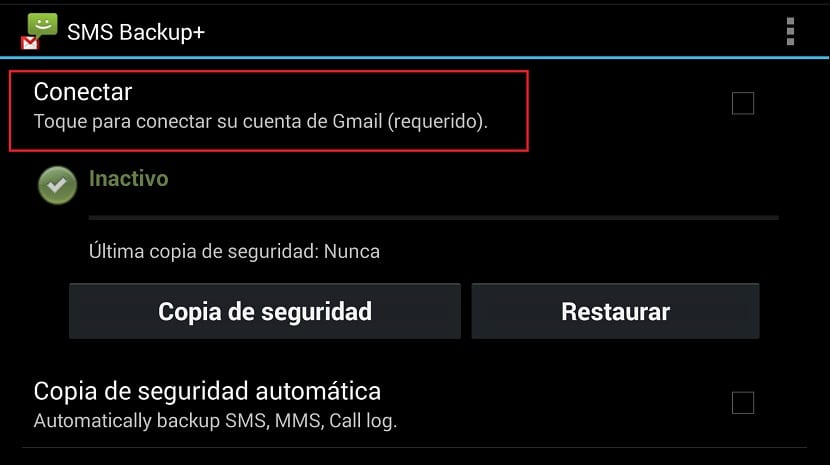
- Saat dipilih, itu akan menawarkan Anda kemungkinan otomatis mencadangkan yang Anda jawab ya.
Aplikasi kemudian akan mulai mencadangkan semua pesan ke akun Gmail Anda dan secara default mereka akan disimpan di bawah label SMS dan ditandai sebagai telah dibaca. Rantai percakapan akan ditampilkan sebagai rantai emailnya sendiri dan itulah yang akan kita gunakan untuk mencetak data.
Selanjutnya
- Sekarang kita harus login ke akun Gmail dari komputer dan arahkan ke label SMS di mana Anda akan memiliki semua pesan cadangan
- Klik pada percakapan atau pesan, atau bahkan semua yang ingin Anda cetak dan setelah menekan tombol printer seperti yang akan Anda lihat pada gambar berikut

- Penjelajah akan memuat seluruh rantai pesan dan cetak dokumen tersebut
Anda juga dapat menyimpan file ini string pesan sebagai PDF.
Cetak pesan WhatsApp
Aplikasi yang telah kami unduh sebelumnya juga memungkinkan opsi untuk menyimpan pesan WhatsApp di akun Gmail. Meskipun, perlu diingat bahwa jika Anda tidak ingin membuat salinan cadangan dari seluruh percakapan, Anda hanya dapat menyalin satu percakapan sebagai file teks.
pertama
- Di aplikasi SMSBackup + kita harus pergi ke "Pengaturan lanjutan", dan dari sini ke "Setelan cadangan"
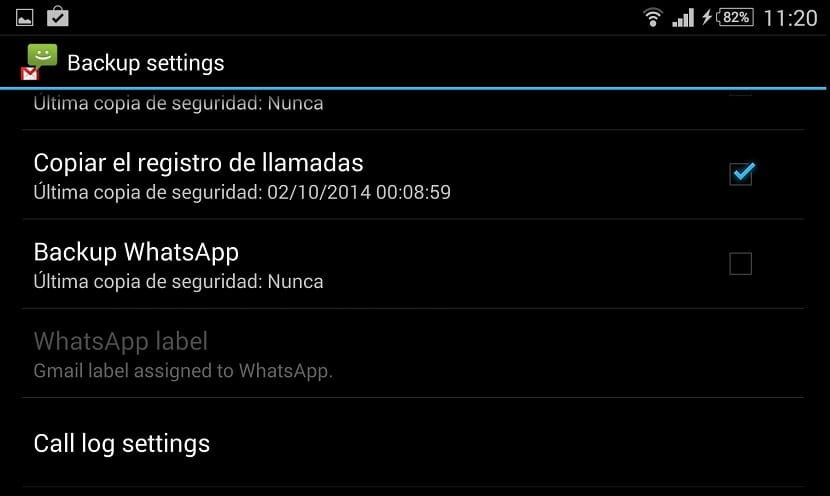
- Kita harus turun ke layar berikutnya sampai kita menemukan opsi "Cadangkan WhatsApp" untuk mengaktifkannya
Langkah selanjutnya
- Dari pengaturan di aplikasi WhatsApp, kita harus pergi ke "Pengaturan Chat"
- Di akhir layar berikutnya kami menemukan opsi "Arsipkan semua percakapan"
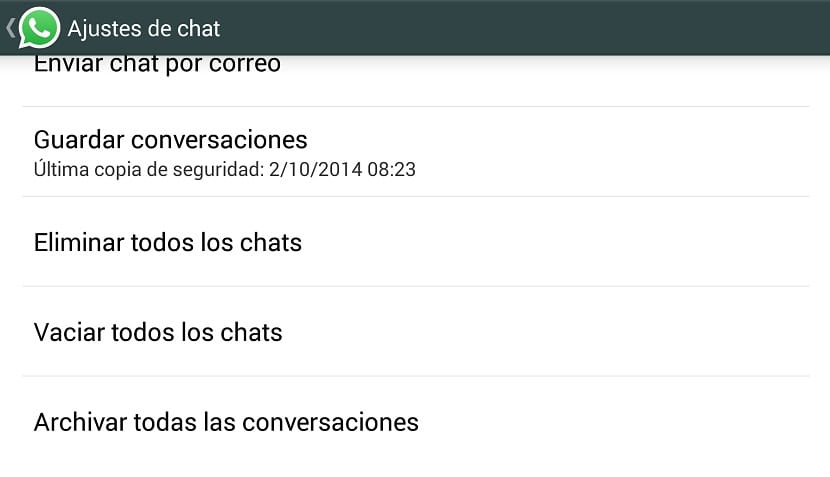
- Jika yang kita inginkan adalah mengekspor satu percakapan dari layar semua percakapan, kami memilih satu dengan menekannya lama dan memilih "Kirim obrolan lewat surat"
Setelah file cadangan dikirim ke email Anda, Anda harus mengikuti langkah-langkah sebelumnya yang diberikan dalam "Mencetak pesan SMS"

Jika saya sudah tahu cara mengirim percakapan ke surat, tetapi ketika Anda mencetaknya, nomor telepon tidak keluar Bagaimana cara mengeluarkan nomor telepon, k juga penting?
Luar biasa itu sangat membantu saya, dengan ini saya dapat mengkonfigurasi untuk mencetak beberapa pesan yang saya butuhkan.